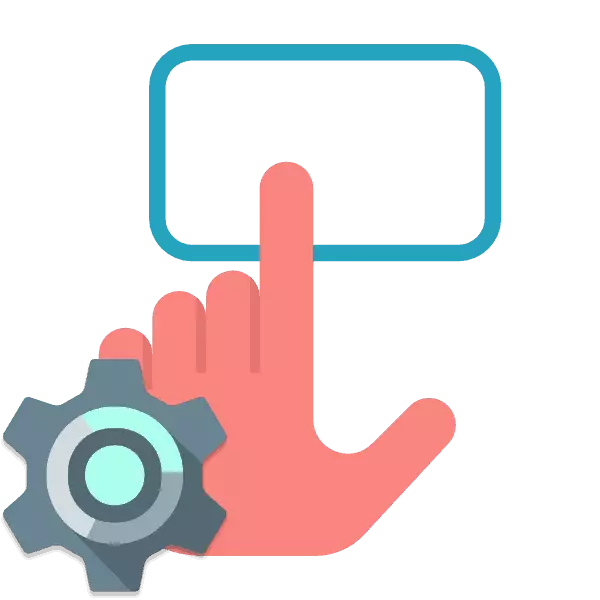
موبائل ڪمپيوٽرن ۾ تعمير ٿيل انپٽ ڊوائيسز آهن جيڪي ڪيبورڊ ۽ ماؤس کي مٽائي ڇڏيندا آهن. ڪجهه صارفن لاء، ٽوپي پيڊ ڪافي سامان ڪافي آهي، جيڪو توهان کي ڪنهن به مسئلا بغير ڪنهن جا مسئلا بڻائڻ جي اجازت ڏي ٿو. تنهن هوندي، سڀني ڪيسن ۾، ڪجهه اضافي ملز نه آهن. هر صارف انهن کي پنهنجو پاڻ تي ڪم ڪرڻ لاء پاڻ کي ڪم ڪرڻ لاء پاڻ کي نمايان ڪندو آهي. اچو ته هن موضوع کي تفصيل سان تجزيو ڪريو ۽ سڀني کان اهم پيٽرولن کي متاثر ڪيو وڃي جيڪو پهرين ادا ڪيو وڃي.
هڪ ليپ ٽاپ تي ٽچ پيڊ کي ترتيب ڏيو
هن آرٽيڪل ۾، اسان س process ي عمل کي ورهائي ڇڏيو ته س trip ي عمل کي آسان بڻائي ٿو ته ڊوائيس جي مڪمل ترتيب ڏيڻ لاء. اسان تجويز ڪريون ٿا ته توهان هر شي جي پيروي ڪريو، آسان خاصيتن کي ظاهر ڪرڻ.قدم 2: ڊرائيور سيٽ اپ
هاڻي ته توهان جي ٽاؤنٽ لاء سافٽ ويئر انسٽال ٿي چڪو هو، توهان ان جي پيرا ميٽرز جي سيٽنگ شروع ڪري سگهو ٿا جئين اهو آسان آهي. ايڊٽ ڪرڻ جي منتقلي هن ريت آهي:
- کليل "شروعات" کوليو ۽ "ڪنٽرول پينل" چونڊيو.
- ڳوليو "ماؤس" ۽ ھن حصي ڏانھن وڃو.
- ٽچ پيڊ ٽيب کي منتقل ڪريو ۽ "اختيارن" واري بٽڻ تي ڪلڪ ڪريو.
- توهان اڳ ۾ نصب ٿيل ونڊو ظاهر ڪندا. ڪيترائي سلائيڊر ۽ مختلف افعال آهن. هرڪو الڳ وضاحت سان اچي ٿو. انهن کي ڏسو ۽ قدر مقرر ڪيو جيڪو آسان هوندو. تبديليون فوري طور تي عمل ۾ چيڪ ڪري سگھن ٿيون.
- ڪڏهن ڪڏهن پروگرام ۾ اضافي خاصيتون آهن. انهن کي چيڪ ڪرڻ ۽ ترتيب ڏيڻ نه وساريو.
- ان کان علاوه، هڪ الڳ پيٽرولر تي ڌيان ڏيو جيڪو ٽچ پيڊ کي بند ڪري ٿو جڏهن ماؤس ڳن is يل آهي.
- "پوائنٽر پيراگراف" ٽيب ۾، حرڪت جي رفتار بدلجي وئي آهي، ڊائيلاگ باڪس ۽ نمائش ۾ ابتدائي پوزيشن. سڀني کي چڪاس ڪريو، گهربل چيڪ باڪس کي رکو ۽ سلائيڊر کي آسان پوزيشن ڏانهن منتقل ڪريو.
- "ماؤس بٽن" ۾ "بٽڻ جي ترتيب ۾ تبديلي آڻيو، ٻٽي ڪلڪ جي رفتار ۽ اسٽيڪنگ. هٿراپال جي مڪمل ٿيڻ کانپوء، تبديلين کي لاڳو ڪرڻ نه وساريو.
- آخري سيٽنگ کاسمیٹڪ آهي. ٽيب "پوائنٽر" ڪرسر جي ظاهري جو ذميوار آهي. هتي ڪابه سفارش نه آهي، خاصيت خاص طور تي صارف جي ترجيحن جي تحت چونڊيا ويندا آهن.
- شروعاتي مينيو جي ذريعي، ڪنٽرول پينل ڏانهن وڃو.
- منتخب ڪريو "فولڊر سيٽنگون".
- عام ٽيب ۾، گهربل شيء جي ويجهو هڪ نقطو "نن mouse ڙو ماؤس" سيڪشن ۾.

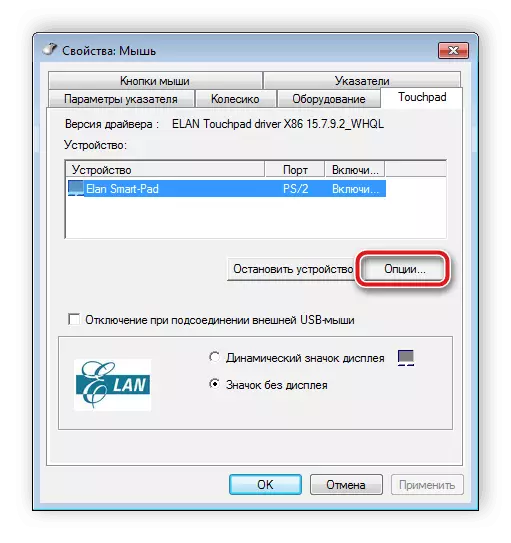


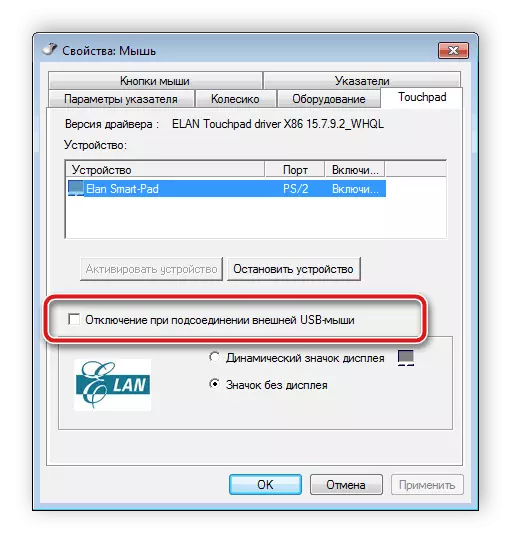
ڊوائيس جي انتظاميا جي انتظام تي سڀ سافٽ ويئر ٺاهيندڙ، بهرحال، هڪ جهڙي ريت انٽرفيس آهي. ڪڏهن ڪڏهن اهو ڪجهه مختلف طور تي لاڳو ڪيو ويندو آهي - ايڊٽنگ مينيو مينيو ذريعي ڪيو ويو آهي. وڌايل هدايتون انهي ڊرائيور سان گڏ ڪم ڪرڻ لاء هيٺ ڏنل آرٽيڪل ۾ ڳولي سگهجن ٿيون.
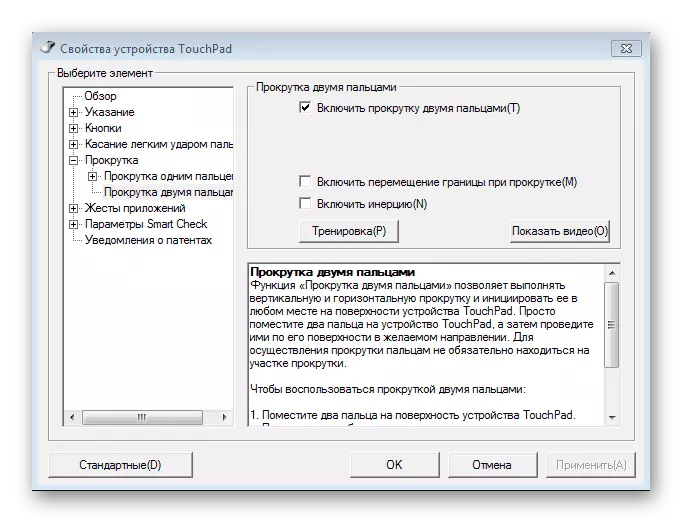
وڌيڪ پڙهو: ونڊوز 7 ليپ ٽاپ تي هڪ ٽچ پيڊ قائم ڪيو
قدم 3: ماؤس جي ترتيب
ضروري سافٽ ويئر جي خاصيتن کي تبديل ڪيو ويو آهي، اسان توهان کي ماؤس ڪنٽرول مينيو جي ٻين ٽيب کي ڏسڻ جي صلاح ڏيو. هتي توهان هيٺ ڏنل سيٽنگون ختم ڪنداسين:
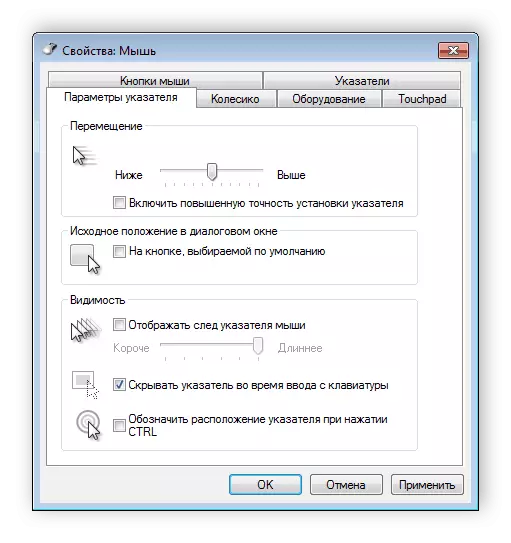

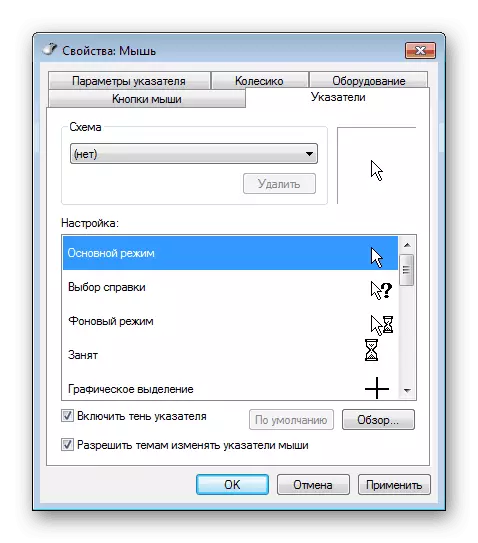
قدم 4: فولڊر پيراگراف
اهو هڪ نن a ڙو ڪم ڪرڻ لاء رهي ٿو جيڪو توهان کي آرام سان فولڊر سان ڪم ڪرڻ جي اجازت ڏيندو. توهان هڪ ڪلڪ يا ٻيڙي سان فولڊر کولڻ جو انتخاب ڪري سگهو ٿا. هن ترتيب تي وڃڻ لاء، توهان کي هيٺين هدايتون ٺاهڻ جي ضرورت آهي.
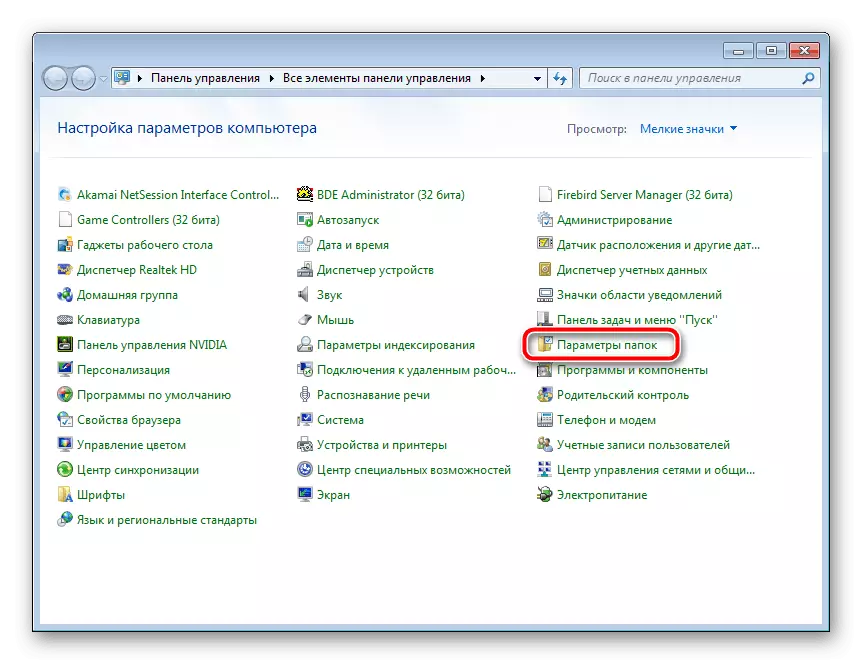
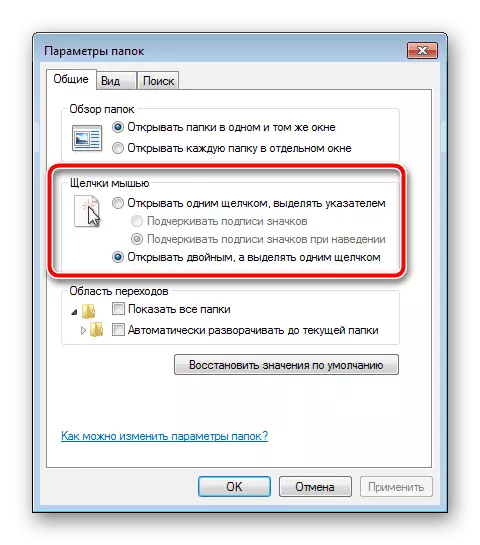
اهو صرف تبديلين کي لاڳو ڪرڻ جي لاء آهي ۽ توهان فوري طور تي آپريٽنگ سسٽم سان ڪم ڪرڻ لاء سوئچ ڪري سگهو ٿا.
ا you توهان ليپ ٽاپ تي هڪ ٽچ پيڊ ترتيب ڏيڻ بابت سکيو آهي. اسان اميد ٿا ڪيون ته اسان جو آرٽيڪل توهان لاء ڪارائتو هو، توهان سڀني ڪمن سان معاملو ڪيو آهي ۽ توهان جو ڪم ترتيب ڏيو جيڪو توهان جي ڪم کي آرام سان ترتيب ڏيو.
پڙهو پڻ: ليپ ٽاپ تي ٽاپ پيڊ کي ڇڪيو
